
发布时间:2021-11-19 13: 49: 13
ABBYY FineReader PDF 15是一款优秀的PDF编辑器,为我们提供了PDF文档编辑、OCR扫描、文档转化等一系列功能,今天我就详细为大家介绍如何利用ABBYYFineReaderPDF15软件更改PDF文档字体类型、大小或颜色的具体操作步骤。
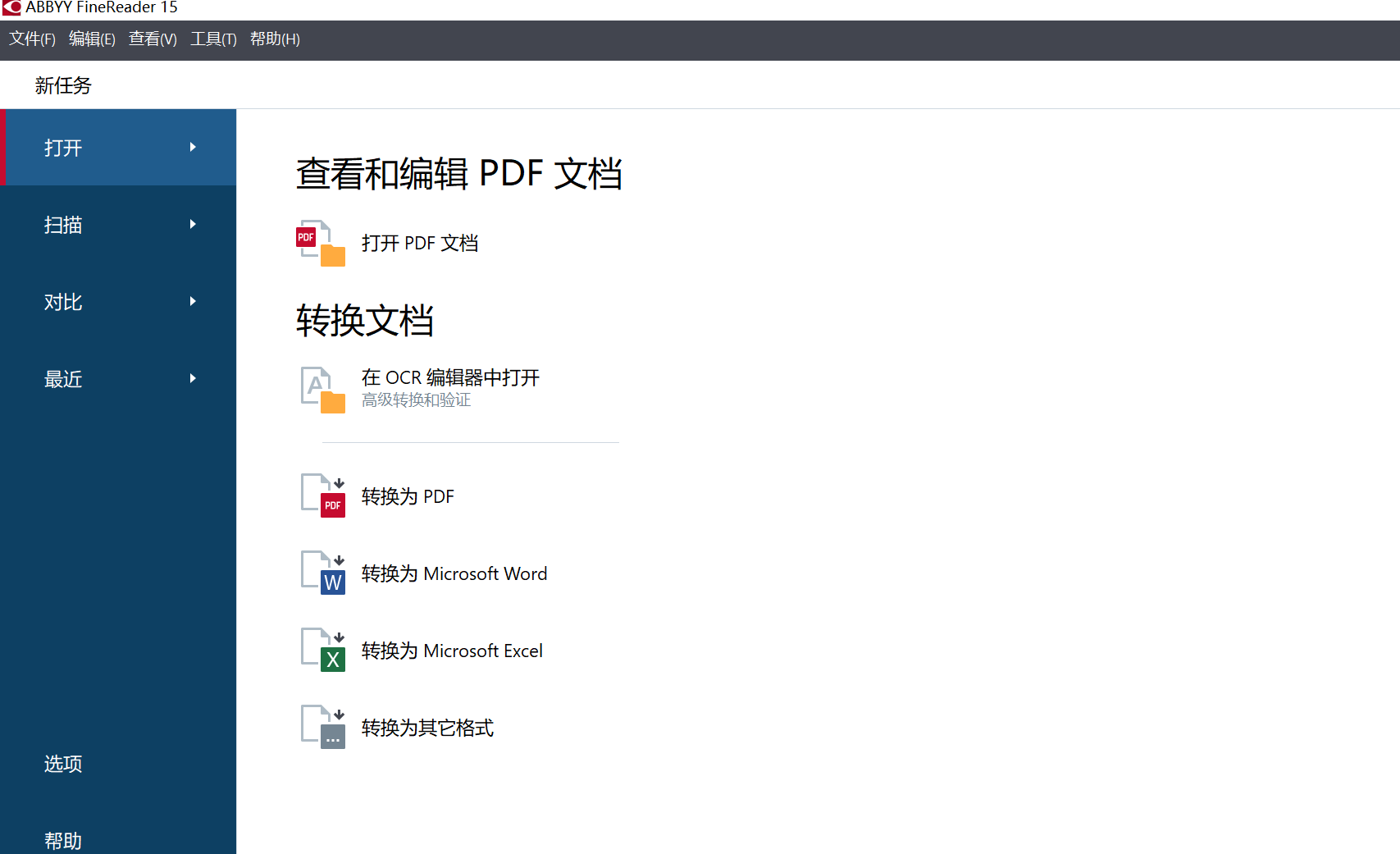
第一、点击PDF文档编辑功能
在ABBYYFineReaderPDF15文档编辑器界面点击如图2所圈的“编辑”图标,由此对PDF文档的具体内容进行修改。

第二、更改PDF字体类型
选中需要更改的PDF文本内容,接着点击PDF编辑栏中的字体设置栏,选择自己喜欢的字体来更改PDF目前的字体类型。
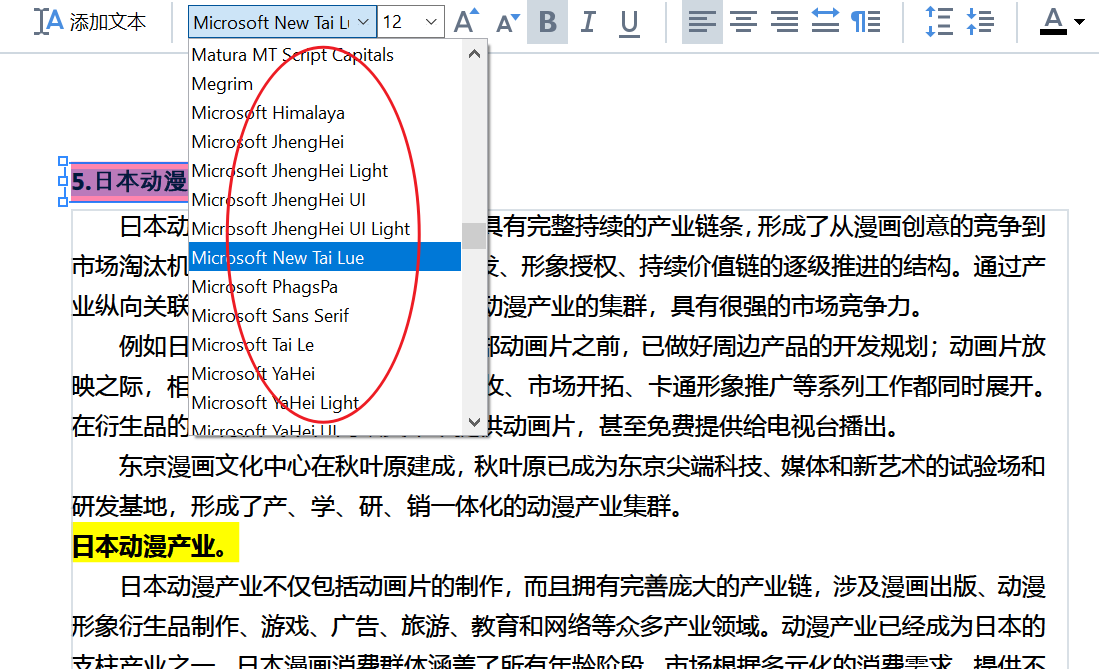
还可以点击图4所圈的图标,从左至右依次对选中文本的字体进行加粗、设置斜体或增添下划线的操作。
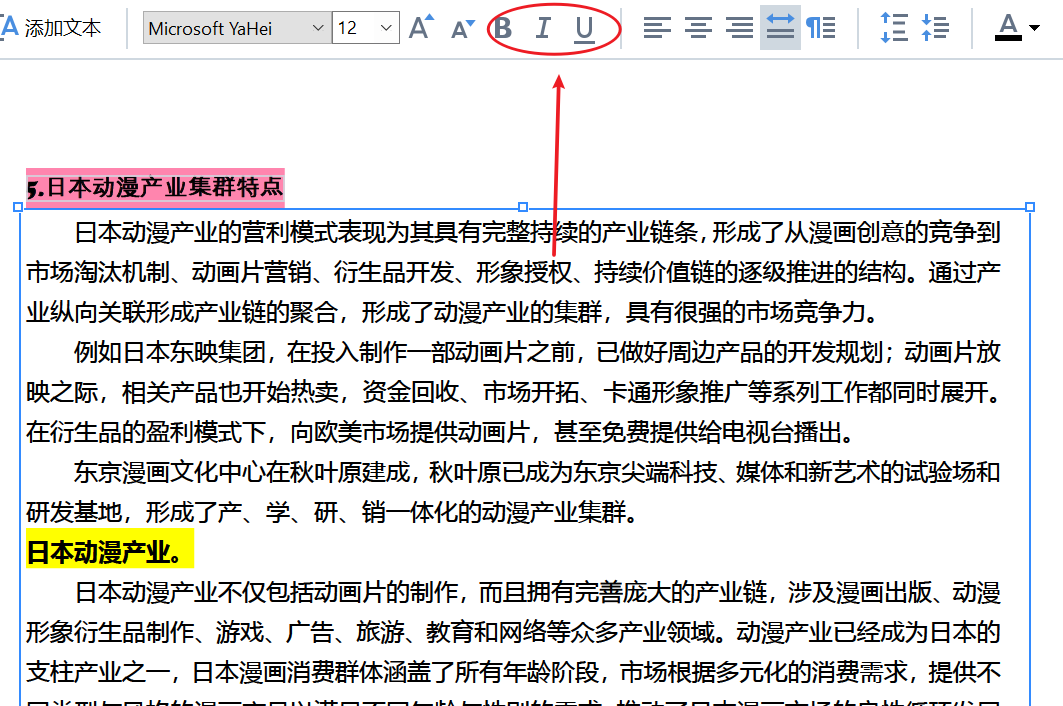
第三、更改PDF字体大小
在字体类型右侧是更改字体大小的设置,我们可以点击图5所圈的选项栏选择合适的字体大小进行更改,还可以直接在选项框中输入字号大小直接更改。
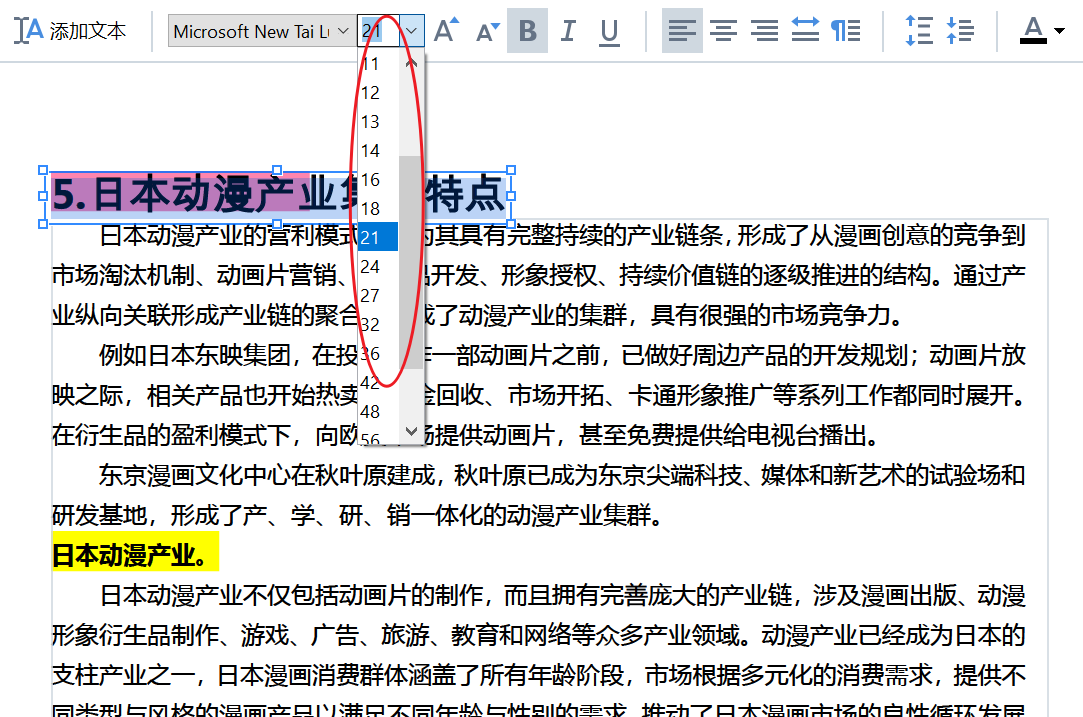
此外,我们还可以通过字体大小设置栏右侧的如图6所圈的图标来对PDF文档字体大小进行微调。
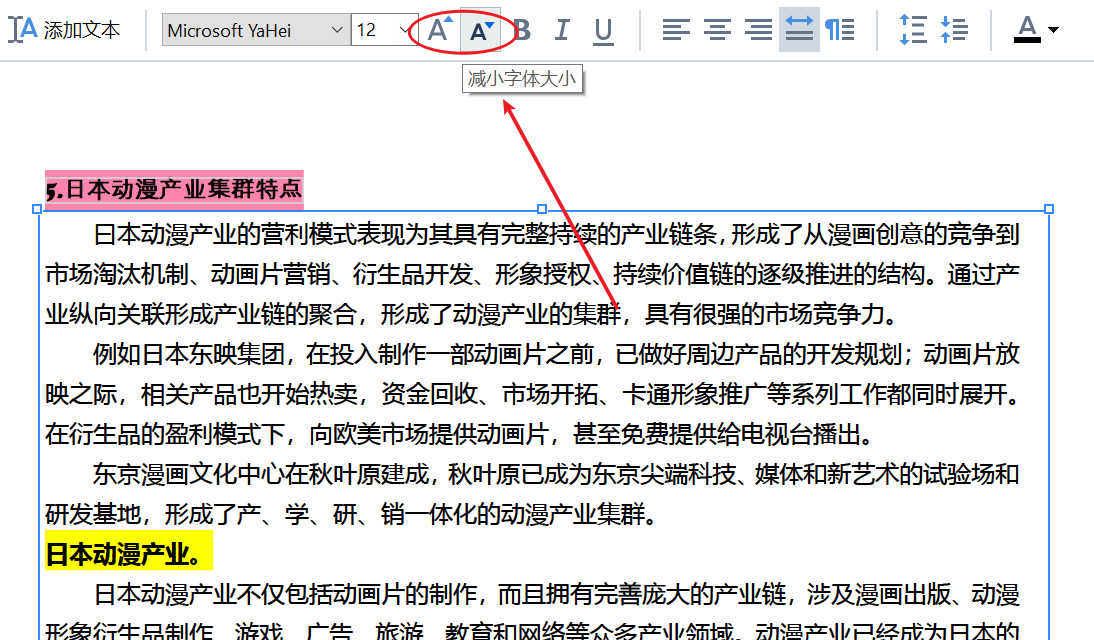
第四、更改PDF字体颜色
图7所圈为字体颜色设置功能,我们可以直接选择ABBYYFineReaderPDF15提供在字体颜色设置栏中的颜色,也可以自定义PDF文档字体的颜色。
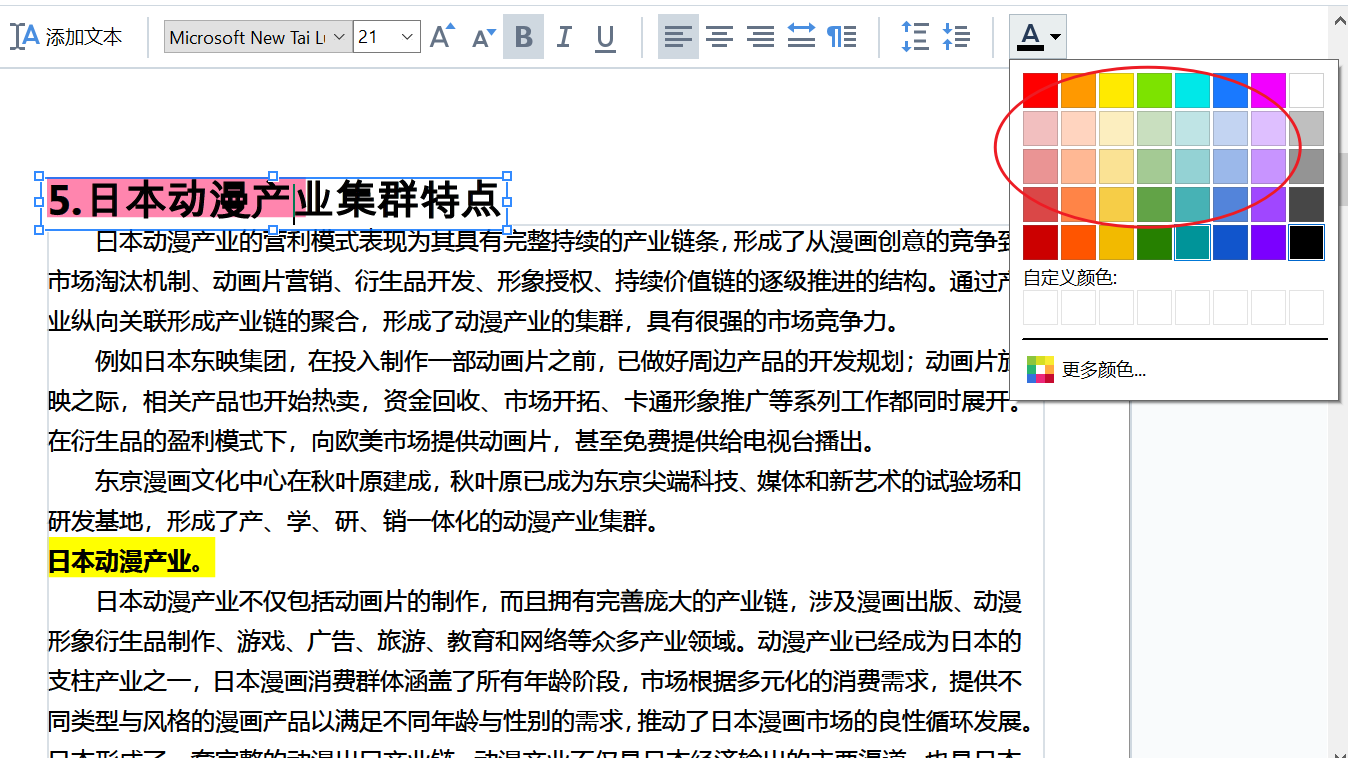
点击“更多颜色”进入自定义字体颜色设置界面,我们可以自主设定字体颜色的饱和度、色调和亮度等设置,从而调制出一个个性化的颜色。
接着点击下方的“添加到自定义颜色”选项,将此自定义颜色添加到ABBYYFineReaderPDF15主界面的自定义颜色栏,之后我们就可以直接将PDF文本字体更改成此自定义颜色。
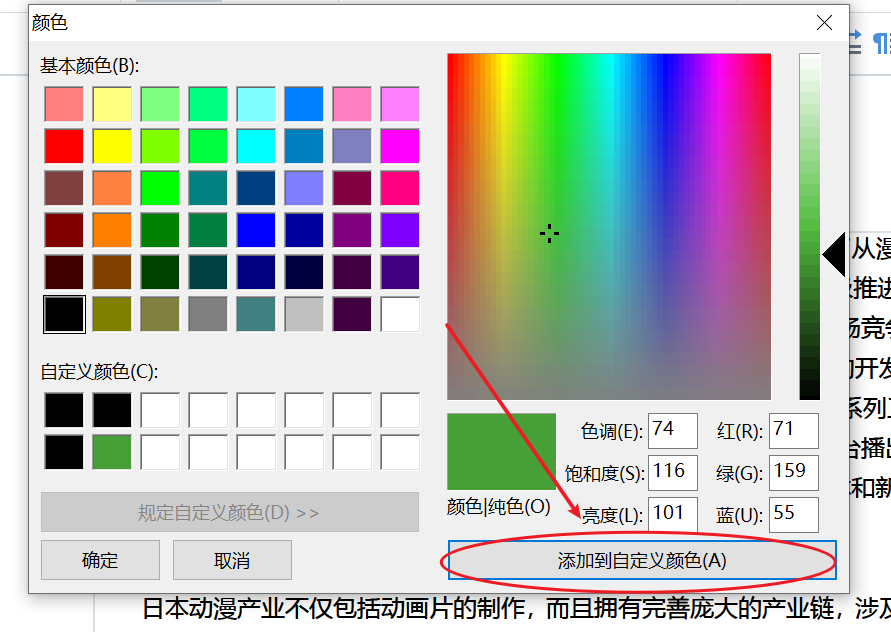
以上PDF字体怎么调大小,怎么更改PDF字体颜色和字体类型的操作步骤,掌握了这些操作后我们就可以通过调整PDF的字体将文档变得更加个性和精彩丰富。
作者:Blur
展开阅读全文
︾
读者也喜欢这些内容:

ABBYY怎么修改PDF里面的文字 ABBYY怎么修改页面大小
ABBYY FineReader是一款专业的OCR文字识别软件,该软件具有先进的OCR技术,能够准确识别各种语言的文本,并提供多种导出选项。它可以帮助用户快速准确地将文档和图像中的文本转换为可编辑的文字,提高工作效率和生产力。那在ABBYY FineReader软件中怎么修改pdf文件中的文字呢?下面一起来了解abbyy怎么修改pdf里面的文字,abbyy怎么修改页面大小的相关内容。...
阅读全文 >

ABBYY是免费的吗 ABBYY正版软件多少钱
在我们日常工作中,你是不是也经常遇到一些文字识别方面的问题,如果我们按照传统的方式,逐字逐句地手动输入将图文转化为文本,会浪费很多时间。所以,今天小编给大家推荐一款OCR文字识别软件,它就是ABBYY FineReader PDF 15。它可以自动扫描并提取图片上的文字内容,方便我们复制粘贴以及编辑。下面就讲讲大家关心的问题ABBYY是免费的吗,ABBYY正版软件多少钱。...
阅读全文 >

pdf编辑文字为什么会消失 pdf编辑文字不支持type3字体怎么办
PDF文档编辑是我们工作中的重要内容之一。作为一款专业的PDF编辑、阅读软件,ABBYY FineReader能够帮助我们提高工作效率。然而,在使用软件的过程中可能会遇到一些问题,例如:PDF编辑文字为什么会消失,PDF编辑文字不支持type3字体怎么办?接下来我就来为大家解答这两个问题。...
阅读全文 >
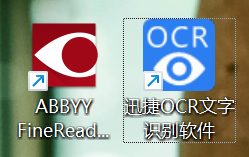
OCR文字识别软件有哪些 OCR文字识别软件怎么用
在日常办公中,我们有时候需要读取一些PDF文档中的文字并进行编辑,这时候使用OCR文字识别功能会十分方便。那么,市面上的OCR文字识别软件有哪些?这些ocr文字识别软件怎么用?这篇文章就来为大家介绍OCR文字识别的相关内容。...
阅读全文 >